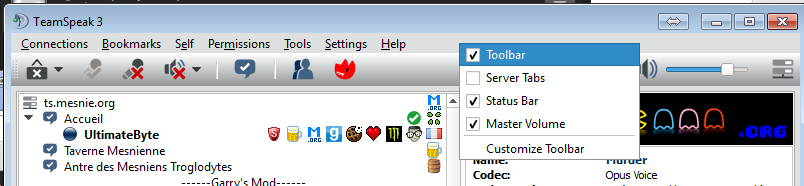Attention : Migration définitive vers Discord
https://terageek.org/servers/discord/
Adresse de notre serveur TeamSpeak
ts.terageek.org
Votre TS est déjà installé ? Cliquez ici pour vous connecter
Première connexion à notre serveur ? Première utilisation de TeamSpeak ? Des infos utiles à lire !
C’est là que tout se passe…
Pourquoi TeamSpeak ?
TeamSpeak possède plusieurs avantages face à un logiciel comme Skype, c’est pourquoi il est notamment utilisé par la très large majorité des gamers aguerris, de même que Mumble (moins complet mais open source) :
- Totalement indépendant, on ne passe pas par un serveur tiers mais par le nôtre
- Et donc pas besoin de se soucier de « qui est l’hote de la conversation et risque de lager » c’est un serveur à nous qui prend la charge
- Public, tout le monde peut rejoindre
- Pas de pub
- Pas besoin de s’ajouter en ami
- Meilleure latence (retard avec lequel on entend les autres)
- Push To Talk ou détection vocale pour éviter les bruits parasites
- Qualité de son stable et souvent meilleure
- Cryptage des données
- Partage de fichiers à plusieurs
- Les channels et la convivialité : Pas besoin de s’appeler, on a juste à aller dans le bon channel
- Gestion des droits, modération très complète, personnalisable à souhait
- Possibilité de whisper (parler vocalement à une personne ou un groupe de personnes)
Fonctionnement de notre TeamSpeak
Les groupes (grades)
 Utilisateur Inconnu : Vous venez d’arriver, vous êtes bloqué sur l’accueil.
Utilisateur Inconnu : Vous venez d’arriver, vous êtes bloqué sur l’accueil. Utilisateur Reconnu : Vous êtes reconnu sur le serveur mais pas inscrit chez nous.
Utilisateur Reconnu : Vous êtes reconnu sur le serveur mais pas inscrit chez nous. TeraGeek Community : Ayé, vous faites partie de la maison.
TeraGeek Community : Ayé, vous faites partie de la maison. Modo : Comme son nom l’indique, il modère…
Modo : Comme son nom l’indique, il modère… Admin : Il peut gérer le serveur, les channels, et modérer.
Admin : Il peut gérer le serveur, les channels, et modérer. Super Admin : Idem admin + peut gérer les permissions et la config du serveur.
Super Admin : Idem admin + peut gérer les permissions et la config du serveur.
Première connexion
Comment je change de groupe ?
- Les groupes sont attribués manuellement, donc envoyez un message à des personnes du groupe TeraGeek ou supérieur (double-clic sur quelqu’un), de préférence un modo ou admin.
- Les « Utilisateurs reconnus » peuvent aussi vous déplacer pour rejoindre un channel.
Règles
- Les utilisateurs n’ayant pas de casque seront obligatoirement en push to talk afin d’éviter l’echo (voir le larsen) sous peine de mute.
- C’est toujours sympa de venir dire bonjour aux autres joueurs, mais on s’assurera de ne pas arriver à un moment dérangeant (partie classée par exemple).
- Globalement tout est permis tant que personne ne nuit à personne.
- Vous n’êtes pas obligé de vous déconnecter si votre PC reste allumé, le channel AFK est fait pour ça.
- La grossièreté est fortement conseillée !
Les droits
Il faut noter :
- Le groupe « Utilisateur inconnu » est absolument dépendant des utilisateurs ayant un groupe supérieur pour se déplacer dans les channels.
- Le groupe « Utilisateur reconnu » peut déplacer un utilisateur du groupe « Utilisateur inconnu ».
- Le groupe TeraGeek peut passer un utilisateur dans le groupe « Utilisateur reconnu » (clic droit sur l’utilisateur « set server group ») ou encore déplacer les mebres du groupe « Utilisateur inconnu ».
- Bien-sûr, les modos et admins sont les seuls à pouvoir passer quelqu’un en TeraGeek (ou rétrograder).
Installation et conseils d’utilisation
Installation
Vous trouverez TeamSpeak sur le site officiel : http://teamspeak.com/?page=downloads
Prenez la version « Client 64 bits » qui fonctionnera dans 95% des cas. Si vous ne pouvez pas l’installer, alors prenez la version 32 bits.
Overwolf qui est proposé est totalement dispensable, mais certaines fonctionnalités telles que l’overlay peuvent vous plaire.
Configuration
Les Bookmarks (favoris)
INDISPENSABLE ! D’abord, faites un Bookmark en allant dans : Bookmarks > Manage Bookmarks > Add bookmark, puis entrez l’adresse, et un pseudo !
Si vous voulez que TS se connecte automatiquement au lancement, cochez la case « Connect on startup ».
Votre bookmark devrait ressembler à ceci :

Sauvegarder son identité
INDISPENSABLE ! Vous n’avez pas de compte TeamSpeak, vous n’êtes authentifié que par votre « identité », c’est à dire un code unique à sauvegarder.
Vos droits sur le TeamSpeak sont sauvegardés grâce à votre « identité ». Un petit code qui est conservé sur l’ordinateur sur lequel vous êtes. Afin de conserver vos droits en cas de changement d’ordinateur, vous devez sauvegarder votre identité pour pouvoir la réimporter plus tard. Pour cela, rien de plus simple, vous allez dans : Settings/Identities (ou Ctrl + I), vous sélectionnez votre identité, et faites « Export », ce qui créera un fichier correspondant à votre identité. Ne partagez ce fichier à personne ! Si par exemple vous voulez vous connecter à un 2e PC, ou prévoyez un formatage, vous pourrez ensuite ré-importer votre identité via ce même menu.
Configurer son périphérique micro/haut parleurs
Ensuite, faites un tour dans Settings, options, playback, puis sélectionnez votre périphérique de sortie (playback device) s’il n’est pas bon.
Allez dans Capture, et faites de même avec le « capture device ».
Régler son micro
Déjà, deux modes principaux de capture.
- Le « Push to talk » est un mode obligatoire pour ceux qui n’ont pas de casque ! Consiste appuyer sur une touche pour envoyer le son de votre micro. Je vous conseille la touche « Alt » qui a pour avantage de ne pas faire d’action parasite si vous n’appuyez que sur elle, alors que la touche « v » par exemple risquerait d’écrire si vous êtes dans un éditeur de texte ou de faire un son windows désagréable.
- Le « Voice activation » permet d’envoyer du signal uniquement lorsque le son dépasse un certain volume. Vous pouvez vérifier la bonne détection de votre voix avec « Begin Test ». Pour que la détection soit plus sensible, il vous faut déplacer la barre de détection vers la gauche ! Faites en sorte que vos débuts de phrase, même douces, ne soient pas coupés, mais que les bruits de clavier/souris ne s’entendent pas. Vous pouvez cependant couper votre micro quand on vous dérange IRL, soit en cliquant sur l’icône « mute » en haut de votre TS, soit en ajoutant par exemple le raccourci « ctrl + m » pour muter le micro (cliquer sur « set more keys » à droite de « push to talk » et ajoutez votre raccourci pour l’action « Toggle Microphone Mute ».
Concernant les cases à cocher, j’ai réussi à obtenir la meilleure qualité de son avec cette configuration :

Les cas peuvent diverger mais c’est une bonne base.
Vous pourrez en profiter pour vérifier (au casque uniquement) ce que les autres entendent et si votre volume est assez important avec « begin test ».
Optimisation de votre carte son
Dans certains cas, il faudra faire un tour dans windows pour arranger votre son, et là ça se complique un peu, car chaque PC est différent !
Le cas le plus simple : Clic droit sur votre icône de volume dans la barre des tâches, puis « périphériques d’enregistrement ».
![]()
Double cliquez sur votre micro (normalement celui qui est en « par défaut » avec un icône vert). Et là, vous pourrez gérer le volume et parfois, la réduction de bruit (qu’il est préférable de retirer dans beaucoup de cas, surtout si vous avez un bon micro).
Si vous n’avez pas ce genre de réglages, alors tentez de les trouver dans un autre icône de haut parleur de votre barre des tâches, ou de rechercher « realtek » dans votre menu démarrer. La plupart du temps, c’est un pilote Realtek qui gère votre carte son intégrée à l’ordi. Cherchez aussi à désactiver la réduction de bruit, qui dégrade souvent votre son plus qu’autre chose.
Fonctions importantes
La barre du haut
La barre supérieure est élémentaire, il vous la faut ! Cliquez tout en haut de votre TeamSpeak, et cochez « Toolbar » et « Master Volume ».
Bravo, vous pouvez maintenant vous définir comme absent (avec un statut si vous le voulez), couper votre micro ou le son qui sort de TS, souscrire ou non aux channels (voir qui est dans les channels où vous n’êtes pas), et régler le volume général.
Le système de tchat
Vous pouvez bien-sûr envoyer des messgaes aux autres utilisateurs en double cliquant sur un utilisateur, et en parlant dans l’onglet qui apparait en bas de TeamSpeak.
Vous pouvez parler globalement dans le channel où vous-vous trouvez dans l’onglet approprié.
Enfin, vous avez l’activité du serveur dans le premier onglet, qui vous affiche des messages sur tout ce qui se passe sur le serveur. Seuls les admins peuvent envoyer des messages globaux dedans.
Fonctions avancées
Whisper
Fonction très intéressante : Vous pouvez créer une ou plusieurs listes de personnes à qui vous souhaitez parler exclusivement, pour ne pas que les autres entendent. Vous pouvez même parler à des personnes d’autres channels de cette manière. Pour ce-faire : Tools > Whisper Lists. En bas à gauche vous faites « New » puis à droite vous allez chercher les personnes à intégrer dans votre liste. Ensuite vous sélectionnez votre « Hotkey » qui sera la touche à appuyer pour déclencher ce Whisper. Et voilà ! Vous pouvez en faire autant qu’il y a de touches à votre clavier.
Avatar
Mettre un avatar : clic droit sur votre pseudo, Set avatar.
Apparence
Settings > Options > Design
Je vous conseille personnellement :
- Style : Fusion
- Theme : Modern
- Icon pack : Default_colored_2014
- Vous avez aussi les options pour réduire la fenêtre dans la barre des tâches et masquer l’icone de votre barre démarrer (minimize to Tray)
- Ainsi que la barre « Transparency » qui est intéressante
- Display Country Flag on clients : Afficher un drapeau qui correspond au pays des utilisateurs du TS
Bon, je crois que vous savez à peu près tout ce qu’on peut savoir sur l’utilisation de TS (pour les intimes) !
Bon jeu  , à bientôt ! Pas trop d’insanités avant minuit !
, à bientôt ! Pas trop d’insanités avant minuit !